
Садржај
- Како направити резервну копију датотека у Виндовсу 10 - Прије него почнемо
- Како направити резервне копије датотека у Виндовсу 10 - Бацкуп датотека
- Како направити резервне копије датотека у Виндовс 10 - ОнеДриве
Најлуђа ствар коју можете да урадите са било којим уређајем је да одлучите да је не подржите. Виндовс 10 је Мицрософт-ов најновији оперативни систем. Долази са Старт менијем и свим врстама измена испод поклопца дизајнираних да олакшају живот. Мицрософт се нада да ће подешавање Кееп Ми Филес у менију Рецовери и интегрисана подршка за ОнеДриве значити да никада нећете морати да губите време ручно повезујући чврсти диск и прављење резервне копије сваке датотеке на уређају. То зависи од тога колико сте удобни са услугама за складиштење у облаку уопште.
Виндовс 10 има опције за оне који желе локално прављење резервних копија или оне који само желе да складиште датотеке на туђим серверима и да им приступи када и ако им буде икада требало.

Ево како да направите резервну копију датотека на свом преносном рачунару, таблет рачунару или рачунару који ради под оперативним системом Виндовс 10 на чврсти диск, флеш диск.
Како направити резервну копију датотека у Виндовсу 10 - Прије него почнемо
Пре него што почнемо, биће вам потребни одговарајући материјали. Боље је сада скупити ове ствари него чекати док не започнете процес постављања.
Ако планирате да направите резервне копије датотека на спољне чврсте дискове, ваше путовање почиње са проналажењем одговарајућег чврстог диска који одговара вашим потребама. Не идите ван и слепо купите најјефтинији хард диск који можете пронаћи. Почните тако што ћете истражити подручје на овом рачунару на вашем уређају и одредити колико меморије имате на свом уређају. У идеалној ситуацији, желите само онолико на вашем вањском хард диску колико имате на свом уређају. У ствари, боља је идеја да добијете мало више простора за складиштење од онога што ваш рачунар има од када ћете наставити да додајете датотеке током времена. Желите УСБ 3.0 чврсти диск за брже пребацивање, али УСБ 2.0 тврди диск је прихватљив ако вам не сметају повратни прозори који захтевају више времена. Амазон има велику линију портала тврдих дискова компаније Вестерн Дигитал.

Они који планирају да користе Мицрософтову услугу ОнеДриве за складиштење облака за складиштење својих датотека имају и неке припреме. ОнеДриве је бесплатан за првих 15 ГБ простора за складиштење. Након тога, потребно је да купите више простора за складиштење да бисте убацили на свој рачун. Идите на Мицрософт ОнеДриве локацију да бисте добили преглед колико имате складишта на располагању и да бисте купили још. Теоретски, иста логика важи и за ОнеДриве као и за хард диск. Желите довољно простора за похрану да бисте покрили датотеке које сада имате, плус још неколико датотека на путу.
Како направити резервне копије датотека у Виндовсу 10 - Бацкуп датотека
На рачунару са оперативним системом Виндовс 10 идите на Подешавања апликација. Додирни корисници треба да повуку налево са десне стране свог уређаја да би отворили Центар активности и одатле изабрали Подешавања.

Корисници миша и тастатуре треба да отворе мени „Старт“ тако што ће кликнути на дугме „Виндовс“ у траци са задацима и изабрати „Подешавања“ у доњем левом углу.

Када се сада отвори апликација „Подешавања“, додирните или кликните на Упдате & Рецовери.
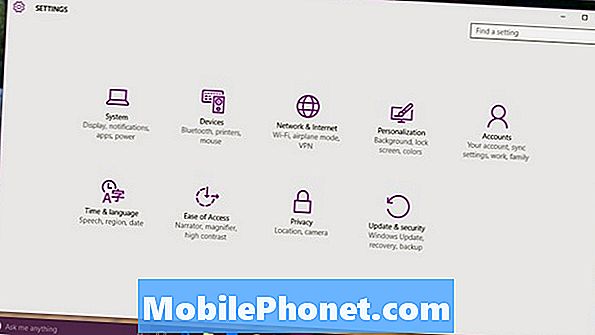
Изаберите Бацкуп са листе опција у менију са леве стране екрана. То је трећа опција са врха.
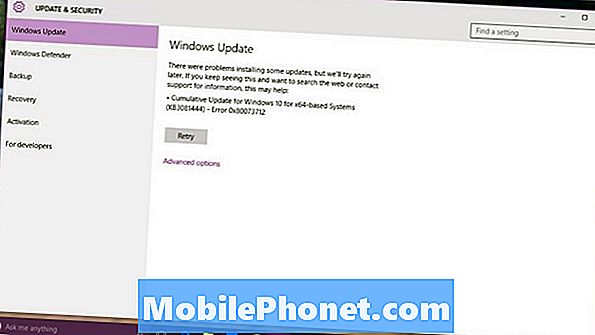
Добро дошли у резервну област. Виндовс 10 користи функцију која се зове Историја датотека да би сачувала више верзија ваших датотека. Једна верзија живи на вашем уређају. Други остаје на вашем екстерном хард диску, чекајући да га вратите ако вам затреба. Размислите о томе као о плану осигурања ваших досијеа.
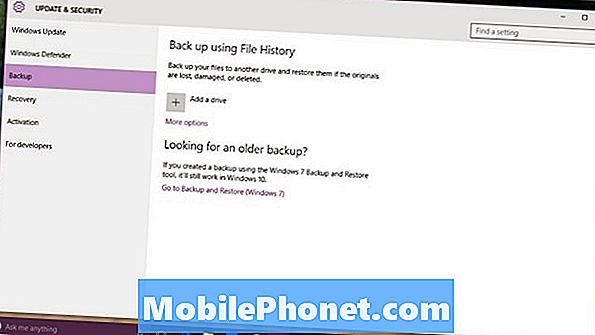
Прикључите екстерни диск који сте купили да бисте направили резервне копије својих датотека. Не брините о инсталирању додатног софтвера јер Виндовс 10 већ зна како да комуницира са екстерним хард дисковима без додатног софтвера.
Додирните или кликните на + поред Додајте диск да бисте почели са прављењем резервних копија датотека. Изаберите екстерни диск који сте управо повезали и одлучите које датотеке желите да направите. Историја фајла може да чува фотографије, видео записе, контакте, документе. Стварно, то ће подржати све што вам је важно. Запамтите, да историја фајлова треба да настави са радом тако да хард диск мора бити повезан.
Како направити резервне копије датотека у Виндовс 10 - ОнеДриве
Подржавање програма ОнеДриве није лако као креирање копија датотека помоћу историје датотека. Део тога је, на пример, да нема додатног софтвера за инсталацију, а Виндовс 10 се брине о уплоад-у за вас. Проблем је у томе што у оперативном систему Виндовс 10, ОнеДриве подузима огромне кораке уназад.
Прочитајте: Шта је ОнеДриве?
Морате испустити све што желите да направите резервну копију у вашу ОнеДриве фасциклу. Штавише, ОнеДриве фасцикле се више не могу складиштити на СД картици или диску пре него што их направите на Вебу. Коначно, Мицрософт је извукао ситне датотеке са држачима места које корисницима омогућавају да виде шта су сачували у програму ОнеДриве из Виндовса 8.1.
Кликните или додирните Виндовс на траци задатака.

Додирните или кликните на Све апликације дугме.
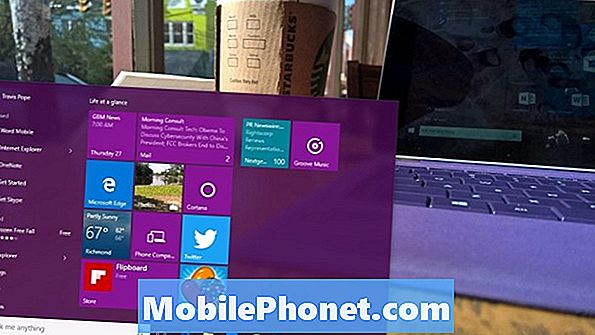
Изаберите Један погон из менија.

Изаберите фасцикле које желите да синхронизујете са ОнеДриве. Додирните или кликните на У реду и спремни сте да идете. Све што се синхронизује са ОнеДриве фасциклом ускладиштеном на рачунару аутоматски се синхронизује и доступно на ОнеДриве.цом. Превуците датотеке тамо када желите да их направите резервне копије или подесите подразумевану локацију за чување програма за све врсте датотека да бисте добили аутоматско прављење резервне копије. Имајте на уму да ако избришете датотеку из ОнеДриве фасцикле, она ће завршити у корпи за отпатке на мрежи у програму ОнеДриве. ОнеДриве има и пратеће апликације за иПхоне, Андроид и Виндовс Пхоне.
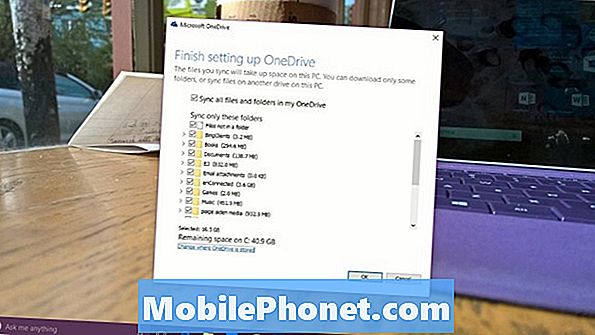
Сретно са Виндовс 10 и вашим сигурносним копијама. Запамтите, израда резервних копија помоћу ових метода не значи да сте потпуно заштићени. На пример, Виндовси сами и ваши програми нису део ових резервних копија.


